在 Excel 表格的数据处理与分析中,常常需要依据特定的数据内容进行相应的逻辑转换与结果输出,If + Not 组合函数在这类需求场景下能够发挥独特的作用。以下将详细介绍该组合函数涉及的 Not 函数功能、语法结构、具体应用方法以及对应的解读内容。
一、Not 函数功能及语法结构
1. 功能
Not 函数的核心作用是对参数的逻辑值求反。具体而言,当传入的参数为 TRUE 时,该函数会返回 FALSE;而当参数为 FALSE 时,它则返回 TRUE。通过这种求反的逻辑操作,能帮助我们在复杂的数据判断过程中改变条件的逻辑状态,从而实现更为灵活多样的条件判断与结果输出,满足不同的数据分析和展示需求。
2. 语法结构
Not 函数的语法结构为:=Not(条件 1, [条件 2]……)。
其中,“条件 1”是必须给定的首要条件内容,“条件 2”及后续更多的条件(如果有需要添加的情况)属于可选参数,可按照实际判断需求依次罗列。不过在我们根据员工“性别”判断并返回对应称呼的案例中,仅涉及一个基础条件,也就是针对单元格中性别值的判断。
二、If + Not 组合的具体应用方法
1. 设定判断场景
假设我们要依据员工信息表中的“性别”数据,在目标单元格中返回对应的称呼,即如果是男性则返回“男士”,如果是女性则返回“女士”。
2. 输入公式
在目标单元格中输入公式:=IF(NOT(D3<>"男"), "男士", "女士")。
这里以 D3 单元格存放员工的“性别”信息为例来进行说明。在这个公式中,首先看括号内 Not 函数部分(即 NOT(D3<>"男"))的逻辑,它是对“D3<>"男"”这个条件的逻辑值求反。“D3<>"男"”这个条件本身的含义是判断 D3 单元格中的值是否不等于“男”,如果 D3 单元格中的值确实不等于“男”,也就是该条件为 TRUE,那么经过 Not 函数求反后,就变为 FALSE;反之,如果 D3 单元格中的值等于“男”,即“D3<>"男"”这个条件为 FALSE,经过 Not 函数求反后就变为 TRUE。
然后,If 函数会根据 Not 函数返回的结果来决定最终返回的值。当 Not 函数返回 TRUE 时,意味着 D3 单元格中的性别值就是“男”,此时 If 函数就返回“男士”这个文本值,并将其显示在目标单元格中;而当 Not 函数返回 FALSE 时,说明 D3 单元格中的性别值不是“男”,那必然就是“女”了,这种情况下 If 函数就返回“女士”这个文本值,同样显示在目标单元格中,方便我们快速将员工的“性别”信息以更合适、规范的称呼形式呈现出来,常用于人力资源管理中对员工信息整理、报表展示等 Excel 表格使用场景。
操作动图演示:
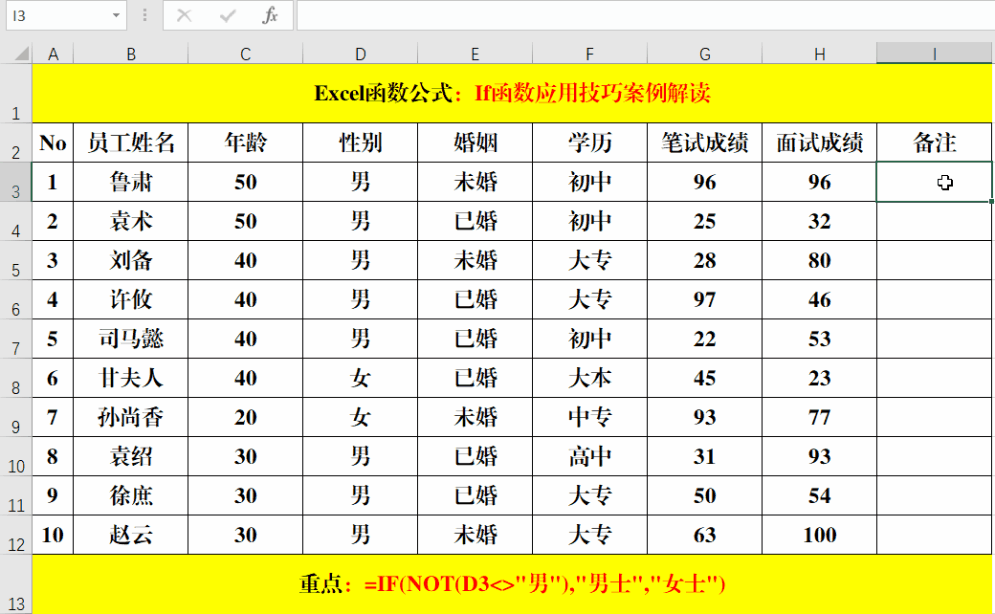
三、If + Not 组合的方法解读
从上述公式及应用逻辑来看,如果当前值(也就是 D3 单元格中的性别值)不等于“男”,按照常规逻辑那肯定就是“女”了。而这里通过 Not 函数对“女”所对应的判断条件(即 D3<>"男")求反,使得原本表示“是女性”的逻辑状态转变为表示“是男性”的逻辑状态,进而通过 If 函数依据这个求反后的逻辑结果准确地返回对应的称呼“男士”或“女士”。
这种 If + Not 组合的应用方式,巧妙地利用了 Not 函数的逻辑求反特性,在面对类似需要根据某个值与特定内容的对比关系来进行不同结果输出的情况时,能够以一种相对简洁且巧妙的逻辑思路实现目的,避免了更为复杂繁琐的多重条件判断写法,提高了数据处理效率,同时保证了结果的准确性,让 Excel 表格中的数据转换与展示更加贴合实际需求。
通过掌握上述 If + Not 组合函数的功能、语法结构、应用方法以及理解其内在的逻辑关系,就能在 Excel 表格处理中,更加熟练地运用该组合来处理类似的根据特定值进行逻辑转换并输出相应结果的情况,满足多样化的数据处理需求。


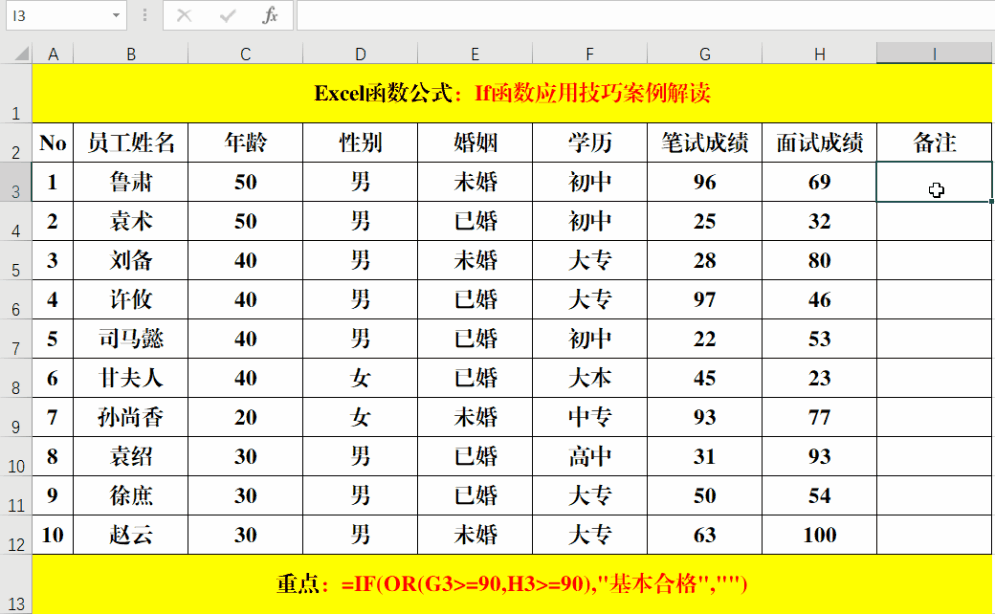
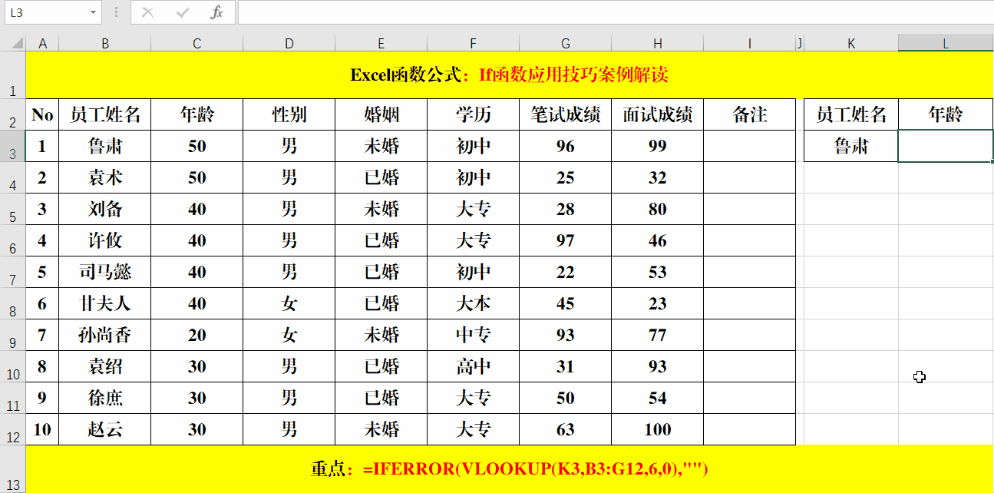

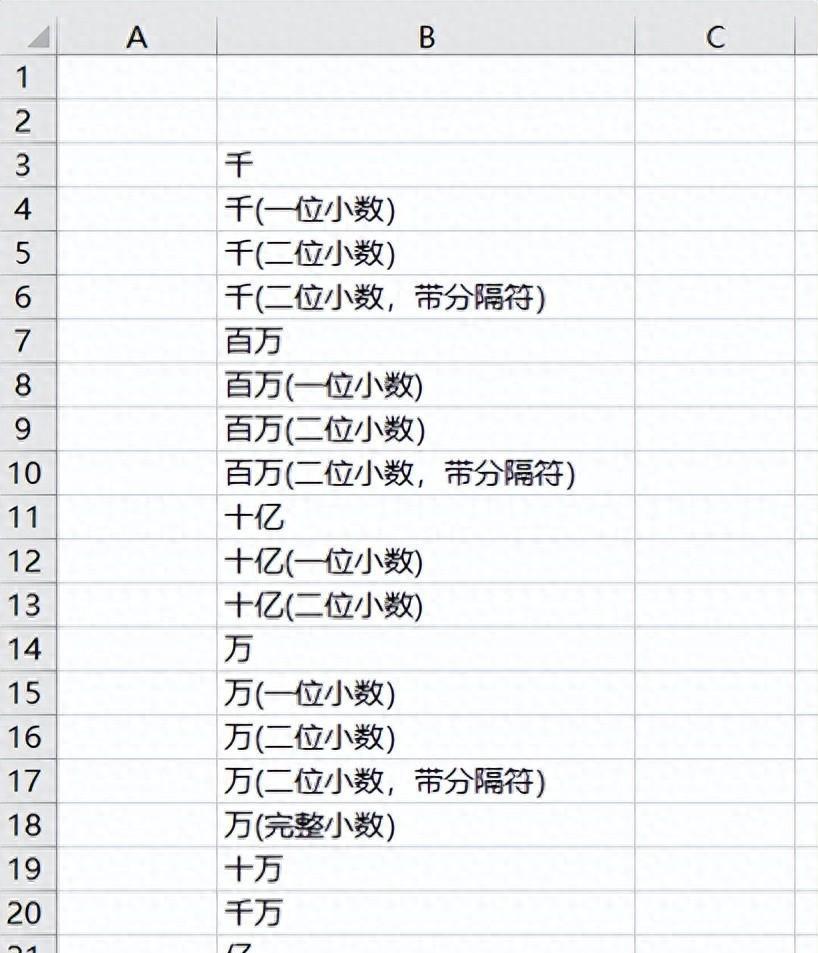

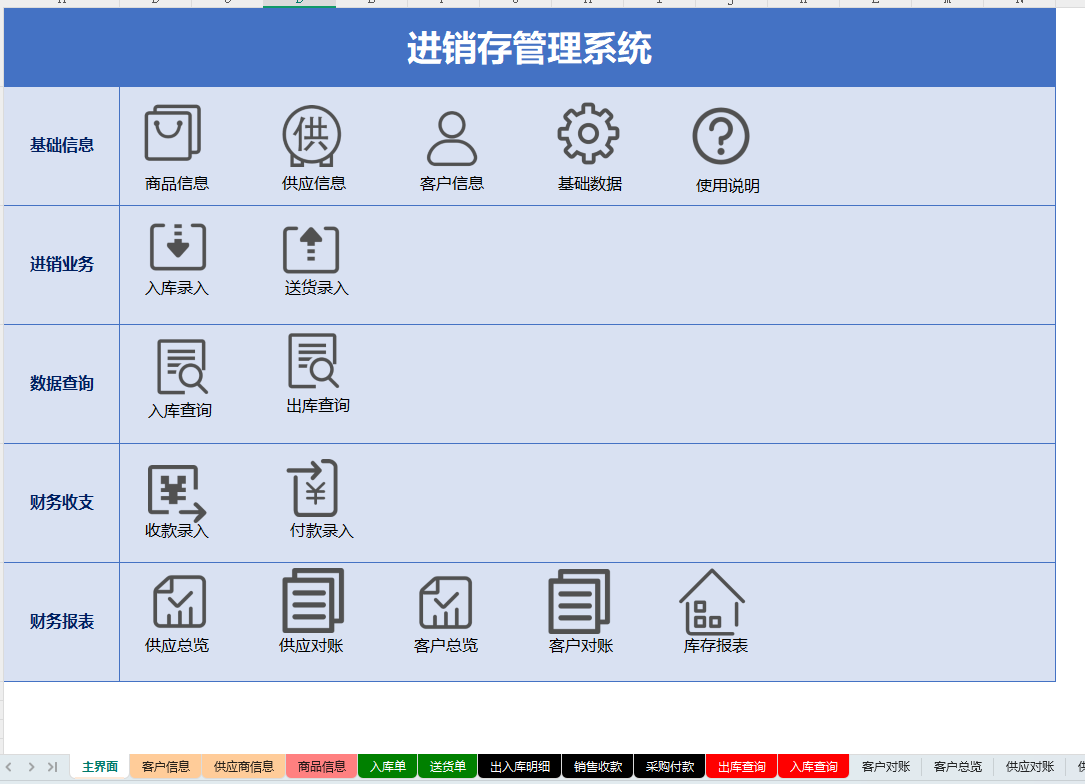
评论 (0)